
Etäältä siirtyminen ystävien ja perheen kanssa on hyödyllistä, kun sinun on näytettävä heille, miten tehdä jotain tai korjata ongelma. Näin voit tarjota alustojen välistä etäapua vain Google Chromen ja laajennuksen avulla.
Olemme aiemmin osoittaneet, kuinka mennä etäyhteydelle ystävien ja perheen kanssa käyttämällä Teamviewer-ohjelmaa , kun tietokoneesi kaatuu , Ubuntu-tietokoneisiin , ja jopa Android-laitteisiin . Useimmissa tapauksissa sinun on asennettava ohjelmisto tai erityinen palvelu on suoritettava taustalla. Chrome-etätyöpöydällä tarvitset vain käynnissä olevan Chrome-selaimen, jotta voit hallita ja jakaa näyttöäsi. Näin asennat ja käytät sitä.
Ensin sinun on asennettava Google Chrome, jos sinulla ei vielä ole sitä. Lataa ja asenna se alla olevasta linkistä.
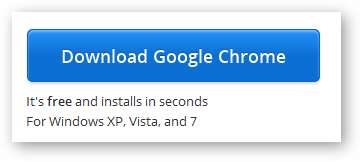
Asenna sitten Chrome Remote Desktop Beta -laajennus siirtymällä alla olevaan linkkiin.
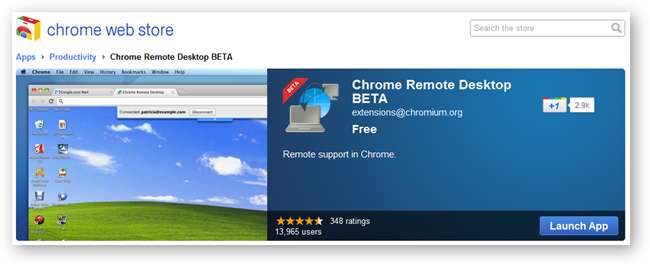
Asennuksen aikana sinua pyydetään valtuuttamaan sovellus käyttämään pääsyä tarkastelemaan sähköpostiosoitettasi, etätyöpöytätietokoneitasi sekä katsomaan ja lähettämään chat-viestejä.
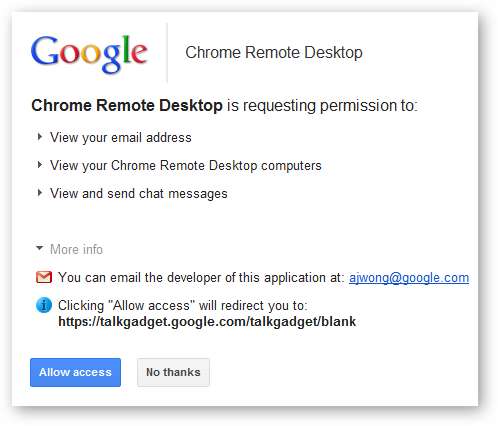
Kun se on asennettu, avaa uusi välilehti Chromessa ja napsauta Chrome Remote Desktop BETA -sovellusta.
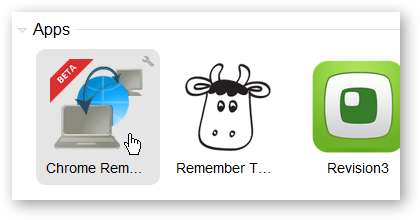
Valitse Jaa tämä tietokone ja 12-numeroinen koodi luodaan sinulle.
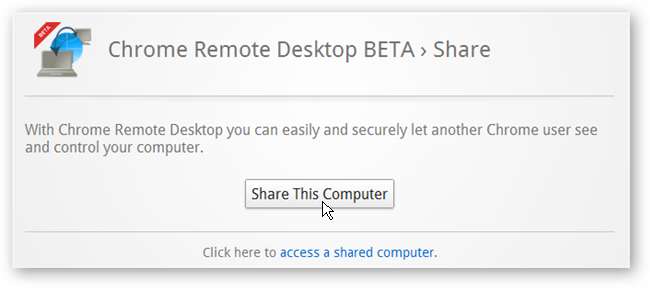
Tämä on kertakoodi, jota joku voi käyttää tietokoneellesi.
Napsauta toisella tietokoneella jaetun tietokoneen käyttöoikeuksia ja kirjoita ensimmäinen koodi (välilyöntejä ei tarvita).
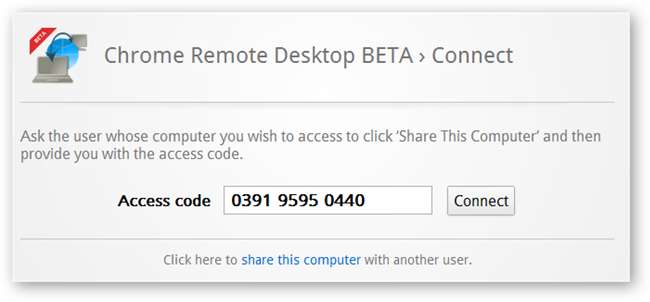
Anna sille vähän ja välilehti muuttuu muiden tietokoneiden työpöydälle. Tässä tilassa jaettava tietokone voi joko painaa katkaisupainiketta, Ctrl + Alt + Esc, tai sulkea Google Chrome -välilehden lopettaa istunnon.

Jos sinulla on vaikeuksia muodostaa yhteys etätietokoneeseen tai se jumittuu, kun sanot kirjautumiskoodin tarkistamista, yritä sallia porttien 443 ja 5222 olevan Windowsin palomuurissa saapuvia ja lähteviä sääntöjä sekä UDP: n että TCP: n avulla.
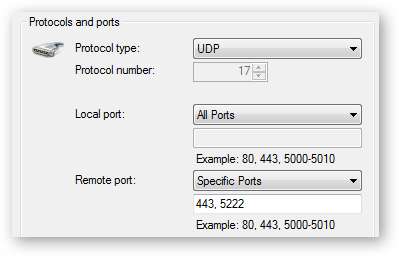
Jos tarvitset lisäapua, tutustu Googlen ohjesivuun alla olevassa laajennuksessa.







